

By Adela D. Louie, Dernière mise à jour: April 23, 2020
messages textuels ont un rôle très important dans notre vie quotidienne. Cela nous aide à rester en contact avec nos familles, nos amis et notre travail. Nous envoyons et recevons des SMS tous les jours. Nous pouvons communiquer avec d'autres personnes grâce à cette fonctionnalité de nos appareils mobiles, la communication est facile. Nous stockons également des messages sur notre iPhone pour que nous puissions le relire, surtout s'il provient de nos proches.
Mais pouvez-vous imaginer perdre tous ces messages texte de votre iPhone? La récupération de texte sur iPhone est très importante. Je suis sûr que si vous perdez vos messages texte de votre iPhone, vous voudriez trouver un moyen de les récupérer, non? Eh bien, vous n'avez pas à vous inquiéter car nous vous présenterons un moyen très simple de récupérer ces messages texte supprimés de votre iPhone.
Guide vidéo: Comment récupérer le texte supprimé de l'iPhonePartie 1. Les messages texte supprimés sont-ils toujours récupérables?Partie 2. Ce dont vous avez besoin pour la récupération de texte sur iPhonePartie 3. Comment récupérer des messages texte directement depuis l'iPhonePartie 4. Récupérer des messages texte supprimés via un fichier de sauvegarde iTunesPartie 5. Effectuer la récupération de texte à l'aide du fichier de sauvegarde iCloudPartie 6. Conclusion
Voici un guide vidéo étape par étape pour vous sur la récupération de texte iPhone. Si vous vous demandez si la méthode est réalisable pour vous? Lisez le contenu ci-dessous et essayez avec la version gratuite.
Si vous vous demandez si ces messages texte supprimés de votre iPhone sont toujours récupérables, alors la réponse à cette question est oui! Pourquoi? C'est parce que vos messages texte supprimés de votre iPhone ne disparaissent pas complètement. Votre appareil iPhone conserve ces données jusqu'à ce qu'elles soient écrasées. Ces messages texte supprimés ne sont tout simplement pas visibles à vos yeux et vous aurez besoin de la récupération de données FoneDog iOS pour les récupérer.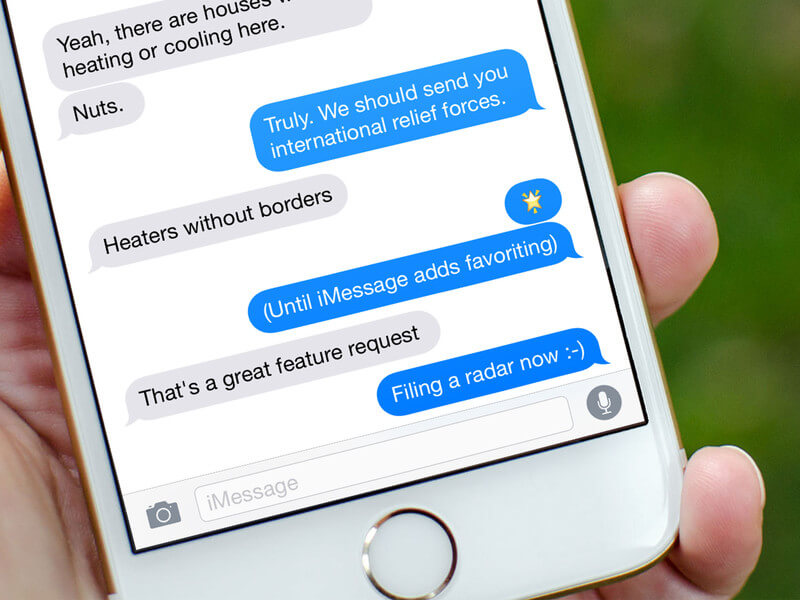
Les Récupération de données FoneDog iOS L'outil sera votre meilleur ami pour récupérer tous ces messages texte supprimés de votre appareil iPhone. Ce logiciel est très facile à utiliser et vous permettra de récupérer des données vous donnant le taux de réussite le plus élevé. L'outil de récupération de données FoneDog iOS peut récupérer vos données supprimées comme vos messages texte, contacts, photos, vidéos, WhatsApp et autres données importantes de votre iPhone sans écraser d'autres données.
Ce logiciel a également 3 façons pour vous de récupérer vos données supprimées de votre iPhone. Il peut récupérer directement à partir de votre iPhone sans sauvegarde, il peut récupérer à partir de votre fichier de sauvegarde iTunes et de votre fichier de sauvegarde iCloud. Il vous suffit de télécharger FoneDog iOS Data Recovery Tool et de l'installer sur votre ordinateur Mac ou Windows.
iOS Récupération de données
Récupérez des photos, des vidéos, des contacts, des messages, des journaux d'appels, des données WhatsApp, etc.
Récupérez des données depuis iPhone, iTunes et iCloud.
Compatible avec les derniers iPhone 11, iPhone 11 pro et les derniers iOS 13.
Essai Gratuit
Essai Gratuit

Lancez l'outil de récupération de données FoneDog iOS sur votre ordinateur et connectez votre appareil iPhone. Sélectionnez "Récupérer depuis un appareil iOS"de la sélection dans la colonne de gauche de votre écran.

Une fois votre appareil connecté, continuez et cliquez sur "Start scan"bouton pour le logiciel pour extraire tous les messages texte supprimés de votre appareil iPhone.

Une fois le logiciel analysé, vous pourrez voir tous vos fichiers dans la colonne de gauche de votre écran. Allez-y et sélectionnez "Messages" et "Pièces jointes au message"dans la liste. Vous pourrez alors voir tous vos messages texte, à la fois existants et supprimés. Vous pouvez choisir d’activer" Afficher uniquement les éléments supprimés "en haut de l’écran pour que vous puissiez simplement voir votre message. les messages texte supprimés. Prévisualisez-les un par un et une fois que vous avez terminé, cliquez sur "Récupérer" bouton.
Lisez aussi:
Comment récupérer des données de l'iPhone après la réinitialisation d'usine
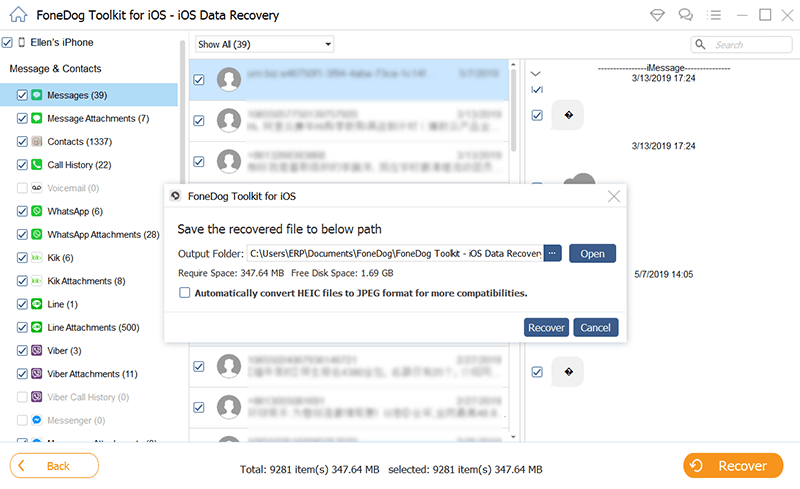
Lancez le logiciel, puis connectez votre appareil iPhone. Sélectionnez "Récupérer à partir du fichier de sauvegarde iTunes"dans la liste à gauche de votre écran.

Une fois que le logiciel a réussi à détecter votre appareil, choisissez votre fichier de sauvegarde iTunes dans la liste de votre écran, puis cliquez sur "Start scan".

Lorsque l'outil de récupération de données FoneDog iOS a terminé d'analyser votre fichier de sauvegarde iTunes, sélectionnez simplement "Messages" et "Pièces jointes de message" dans la liste située à gauche de l'écran. Affichez tous vos messages texte supprimés un par un et lorsque vous avez terminé, cliquez simplement sur "Récupérer" bouton.
Guide connexe:
Guide complet de récupération de sauvegarde iTunes sur Windows 10

Lancez les données iOS FoneDog, puis choisissez "Récupérer à partir du fichier de sauvegarde iCloud". Connectez-vous à iCloud en utilisant votre identifiant Apple et votre mot de passe.

Une fois connecté à iCloud, l'outil de récupération de données FoneDog iOS affiche tous vos fichiers de sauvegarde iCloud créés avant la suppression. Sélectionnez le fichier de sauvegarde en fonction de l'heure et de la date de la dernière synchronisation. Cliquez sur Télécharger à côté du fichier afin que le logiciel puisse numériser vos données.

Une fois le téléchargement réussi, vous pourrez accéder aux catégories du fichier sur votre écran. À partir de là, sélectionnez "Messages" et "Pièces jointes de message", puis cliquez sur "Suivant". L'outil de récupération de données FoneDog iOS extraira ensuite tous vos messages texte supprimés de l'appareil via iCloud.
Une fois que vous avez choisi le type de fichier correct, vous pourrez désormais prévisualiser tous vos messages texte supprimés. Encore une fois, prévisualisez-les un par un et une fois que vous avez terminé, cliquez sur "Récupérer" bouton.
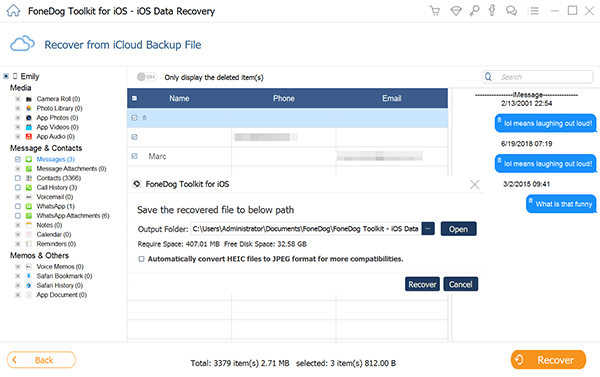
FoneDog Toolkit - Récupération de données iOS L'outil est vraiment un logiciel efficace que vous pouvez utiliser pour récupérer tous vos messages texte supprimés de votre iPhone. Ce logiciel ne récupère pas seulement les messages texte supprimés, mais il peut également récupérer les contacts, photos, vidéos, WhatsApp, Viber et autres données importantes supprimés sur votre iPhone. Ce logiciel peut vous aider à récupérer de trois façons.
L'un est directement à partir de votre iPhone, ce que vous pouvez faire si vous n'avez pas pu sauvegarder vos données. Un autre est via le fichier de sauvegarde iTunes que vous pouvez utiliser si vous avez pu sauvegarder vos données sur votre iTunes. Et le dernier provient de votre fichier de sauvegarde iCloud que vous pouvez utiliser si vous avez pu sauvegarder vos données sur votre iCloud.
Ce logiciel est très sûr à utiliser car il n'écrasera pas les autres données de votre appareil et vos informations personnelles seront copiées par le logiciel car FoneDog iOS Data Recovery Tool accorde une grande importance à votre confidentialité. Téléchargez ce logiciel et obtenez la chance de tester en 30 jours sans frais.
Laisser un commentaire
Commentaire
iOS Data Recovery
3 méthodes pour récupérer vos données supprimées de l'iPhone ou de l'iPad.
Essai Gratuit Essai GratuitArticles Populaires
/
INTÉRESSANTTERNE
/
SIMPLEDIFFICILE
Je vous remercie! Voici vos choix:
Excellent
Évaluation: 4.7 / 5 (basé sur 77 notes)